Jak nainstalovat a používat VPN ve Windows 11

Instalace VPN pomůže udržet váš počítač s Windows 11 v bezpečí.
Termín „modrá obrazovka smrti“ (BSOD) označuje obrazovku, která se objeví, když váš počítač narazí na závažnou chybu, která vám brání v dalším používání a nutí vás restartovat. Tyto displeje obvykle obsahují některé informace o tom, proč k tomu došlo, a také chybovou zprávu nebo kód, který můžete použít k prošetření a doufejme, že problém vyřešit.
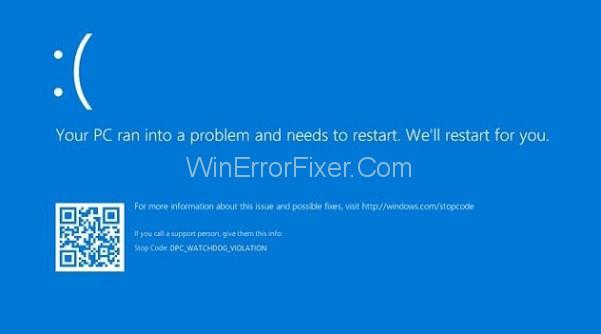
Skutečný problém nastává, když se tyto BSOD vyskytují natolik často, že nemůžete ani správně ovládat svůj počítač, natož zkusit problém vyřešit ručně. Pojďme se podívat na následující BSOD!
Obsah
Co je chyba časového limitu Clock Watchdog?
Tato chybová zpráva způsobí, že váš počítač zamrzne a vyžaduje úplné restartování, aby byl znovu spuštěn. BSOD jsou v systému Windows 10 méně děsivé, když byl nyní uživatelsky přívětivější, ale stále jsou nebezpečné.
5 způsobů, jak opravit časový limit Clock Watchdog ve Windows 10
Uživatelé, kteří pracovali na důležitých souborech a dokumentech, je mohou trvale ztratit, pokud k problému dojde, protože hrozí poškození všech souborů, které byly v době chyby otevřené. Existují však různé možnosti, jak tento problém vyřešit; nezapomeňte vyzkoušet každý z nich a pečlivě dodržujte pokyny.
Řešení 1: Zastavte přetaktování CPU
Tyto problémy jsou často způsobeny přetaktováním vašeho CPU. V první řadě byste si měli být vědomi toho, že CLOCL WATCHDOG TIMEOUT BSOD je často způsobeno problémy s CPU, které byste měli prozkoumat.
Přetaktování je proces zvýšení frekvence a rychlosti vašeho procesoru nad výchozí tovární nastavení. To může zvýšit výkon vašeho počítače, ale musíte být extrémně opatrní, protože celá PC se vznítila v důsledku toho, že je spotřebitelé příliš přetaktovali nebo byli nedbalí.
V závislosti na tom, který program jste použili k přetaktování, můžete být schopni obnovit rychlost a frekvenci vašeho CPU na původní úroveň. Přestože Intel a AMD mají svůj vlastní software pro přetaktování CPU, existují desítky dalších, ze kterých lze vybírat. Zastavte přetaktování počítače a sledujte, zda se znovu objeví BSOD.
Řešení 2: Použijte Windows Driver Verifier
Driver Verifier je program vestavěný do operačního systému Windows, který kontroluje ovladače režimu jádra Windows a grafické ovladače, zda neobsahují neoprávněná volání funkcí nebo jiné postupy, které by mohly poškodit systémové soubory. Nalezneme všechny nepodepsané ovladače, které nejsou poskytovány společností Microsoft, a pokusíme se je tímto způsobem ověřit nebo odstranit.
Krok 1: Otevřete Verifier jako správce tak, že přejdete do nabídky Windows a zadáte Verifier.
Krok 2: Po výběru možnosti Vytvořit standardní nastavení klikněte na Další.
Krok 3: Pokud zvolíte Automaticky vybrat nepodepsané ovladače a poté kliknete na Další, měli byste obdržet oznámení „Nenalezeny žádné nepodepsané ovladače“.
Krok 4: Zavřete Driver Verifier Manager a znovu jej otevřete, poté z rozevírací nabídky vyberte Vytvořit standardní nastavení a klikněte na Další.
Krok 5: Z rozevírací nabídky vyberte Ovladače a klikněte na Další a klikněte na Dokončit
Krok 6: Váš počítač bude nutné restartovat. Po restartování znovu otevřete Driver Verifier a vyberte možnost Odstranit existující nastavení a poté klikněte na Dokončit.
Krok 7: Znovu restartujte počítač.
Přečtěte si také: 1) Realtek HD Audio Manager
2) Microsoft přechází na každoroční aktualizace pro Windows 10
Řešení 3: Kontrola poškození systémových souborů na disku
Použijeme příkazový řádek k odhalení a opravě jakýchkoli logických chyb systému souborů na pevném disku tímto způsobem. Použijeme příkaz CHDSK, který funguje odlišně v závislosti na typu oddílu systému souborů.
Pokusíme se opravit jak logické chyby, tak všechna čitelná data, která mohla být poškozena v důsledku vadných sektorů na disku. Tento postup může trvat několik minut až hodinu.
Krok 1: Jako správce otevřete příkazový řádek.
Krok 2: Na příkazovém řádku zadejte chkdsk /f /r E. (Vložte písmeno E pro svazek, u kterého chcete opravit závady.)
Krok 3: Po dokončení tohoto procesu restartujte počítač.
Po restartování počítače, pokud je svazek aktuálně využíván jiným softwarem, bude zkontrolován, zda neobsahuje chyby.
Řešení 4: Použijte nástroj Windows Memory Diagnostics
Pokud je paměť s náhodným přístupem počítače nekompatibilní, dojde k chybě Clock Watchdog Timeout. Windows 10 má nástroj nazvaný Windows Memory Diagnostics, který analyzuje RAM z hlediska abnormalit. Po restartování systému se spustí diagnostika paměti Windows a její dokončení může trvat několik minut.
Krok 1: Otevřete Diagnostiku paměti Windows tak, že přejdete do nabídky Start a zadáte ji.
Krok 2: Pokud vyberete možnost restartovat nyní, počítač po restartu automaticky zkontroluje chyby.
Řešení 5: Opravte zastaralá externí zařízení a ovladače
Toto je s největší pravděpodobností nejčastější příčina všech problémů s BSOD. Zastaralé ovladače a nesprávně nakonfigurovaná externí zařízení, jako je myš, klávesnice, webová kamera a tiskárna, mohou rychle způsobit nestabilitu systému, takže není překvapením, že se tyto problémy objevují každých několik hodin nebo dokonce minut. Pokud jste připraveni vynaložit nějaké úsilí, můžete to jednoduše napravit.
Krok 1: Otevřete Správce zařízení tak, že jej vyhledáte v poli Hledat v nabídce Start.
Krok 2: Vyberte Zobrazit a zapněte možnost „Zobrazit skrytá zařízení“.
Krok 3: Poté vyhledejte ve správci zařízení zařízení, která mají vedle svého názvu chybové upozornění.
Krok 4: Pokračujte ve vyhledávání rozbalením všech možností kliknutím na šipku vedle jejich jmen.
Krok 5: Chyba v 90 % všech BSOD produkovaných hardwarem je v řadičích Universal Serial Bus, které mají ve svém názvu chybu, která říká:
Krok 6: Odeberte zařízení USB jedno po druhém, když je počítač vypnutý a je aktivní Správce zařízení (myš, klávesnice, webová kamera atd.).
Krok 7: Tento problém Neznámé zařízení USB by mělo zmizet, jakmile odstraníte hardwarovou komponentu, která spustila BSOD.
Krok 8: Pokud ne, znovu připojte všechna svá zařízení, zrušte zaškrtnutí možnosti „Zobrazit skrytá zařízení“ v nabídce Zobrazit a poté vyhledejte Neznámé zařízení USB. V takovém případě odpojte každé zařízení jedno po druhém, dokud nebude problém vyřešen.
Krok 9: Pokud jste správně postupovali podle pokynů, měli byste zjistit, které z vašich externích zařízení způsobuje BSOD.
Krok 10: Zkontrolujte, zda jsou skrytá zařízení viditelná. Odpojte nefunkční zařízení, najděte jej v řadiči Universal Serial Bus, klikněte na něj pravým tlačítkem a vyberte Odinstalovat zařízení.
Krok 11: Zkontrolujte, zda byl problém vyřešen restartováním počítače.
Měli byste být schopni přeinstalovat nejnovější ovladač pro postižené zařízení jednoduchým vyhledáním názvu vašeho zařízení a jeho získáním z webu výrobce.
Závěr
K tomuto problému dochází, když jádra a vlákna procesoru nepracují správně. Vlákna jsou úlohy, které jádra provádějí, a některá jádra mohou mít mnoho vláken spuštěných současně. Problém je v tom, že jedno vlákno – nebo jedno jádro – čeká na dostatečnou odpověď od jiného vlákna a tyto odpovědi nepřicházejí.
Tento stav je z technického hlediska známý jako uváznutí, když procesor není schopen pokračovat ve zpracování úkolů, protože jeho zdroje jsou obsazené a vzájemně závislé, aby se uvolnily. Dnes se tedy pokusíme zjistit, jak vyřešit tento problém s modrou obrazovkou a zabránit tomu, aby se znovu objevil.
Instalace VPN pomůže udržet váš počítač s Windows 11 v bezpečí.
Systém Windows používá k ukládání instalačních souborů systému Windows systémovou složku s názvem WinSxS. Tyto soubory však zabírají na systémovém disku hodně místa. Proto byste měli tyto složky a soubory smazat.
Systém Windows nabízí řadu užitečných možností usnadnění přístupu, ideálních pro přizpůsobení rozhraní počítače, zvýšení pohodlí a dokonce i pro ovládání zařízení zcela bez použití rukou.
Návrat domů k drahým datovým roamingovým poplatkům pravděpodobně není to, co chcete. Naštěstí existuje několik praktických způsobů, jak tyto náklady snížit.
Windows 10 se ukázal jako spolehlivý operační systém, ale stejně jako u jiných verzí se uživatelé mohou při používání Windows 10 setkat s mnoha problémy. Jedním z „nejhorších“ problémů, se kterými se uživatelé často setkávají, je chyba černé obrazovky.
Pomocí tohoto nástroje můžete bezpečně kontrolovat podezřelé soubory, instalovat podezřelý software nebo procházet nebezpečné webové stránky, aniž byste riskovali poškození svého hlavního počítače.
Být online blokován může být frustrující, ať už se jedná o uzamčení fóra, zákaz hry nebo dočasné omezení IP adresy. Dobrou zprávou je, že k obejití těchto omezení ne vždy potřebujete VPN.
Když se vám počítač zhroutí, sledování toho, jak vše běží, vám může pomoci s řešením problémů. A když vše funguje, tyto informace vám také mohou pomoci optimalizovat váš systém.
Kromě zobrazení hodin na hlavním panelu můžete v systému Windows 11 upravit zobrazení hodin na obrazovce počítače.
Je děsivé vidět na základní desce červené světlo, když se systém nespustí, zvláště pokud vám základní deska odmítá sdělit, proč světlo svítí.








